Spesso utilizzata per rimuovere elementi di disturbo dalle immagini, la funzione di riempimento in base al contenuto si rivela utile anche per aiutarci a ricostruire in pochi click parti di sfondi mancanti salvando così molte immagini.
Presente in Photoshop oramai da molti anni, la funzione riempi in base al contenuto è diventata sempre più intelligente ed adattiva col progredire delle versioni. Spesso utilizzato per rimuovere elementi indesiderati dalle nostre immagini, funzione che approfondiremo in un prossimo articolo, il riempimento in base al contenuto può essere estremamente utile per ricostruire con rapidità parti di sfondi mancanti a causa di inquadrature approssimative.
Operando con fondali di piccole dimensioni o allestendo i nostri set casalinghi in locali che a volte non ci consentono libertà di movimento e di azione, è tutt’altro che raro incappare in scatti dove il soggetto è correttamente inquadrato ma l’immagine mostra parti di sfondo mancante.
Se la ricostruzione con la toppa od il timbro clone hanno a lungo rappresentato la soluzione a questo genere di problema, la funzione “riempi in base al contenuto” si rivela infinitamente più rapida e performante. Mentre i primi due strumenti citati necessitano infatti di manualità, tentativi ed esperienza per riuscire ad aggiungere in modo realistico le sfumature e le eventuali texture nell’area da ricostruire, il riempimento in base al contenuto, gestito dall’intelligenza artificiale di Photoshop, si accontenterà dell’indicazione di quale sia l’area da ricostruire. Vediamolo nella pratica.
Ricostruiamo una parte di immagine.

Ecco un classico errore che potremo correggere grazie al riempimento in base al contenuto.
Avevo allestito il mio set composto da luci e fondali in uno studio non particolarmente ampio, con l’intenzione di realizzare dei ritratti con inquadrature a mezzo busto o piano americano. Ma le sessioni di ripresa, si sa, possono evolvere in modo inaspettato e l’imprevisto coinvolgimento della sorella della modella per realizzare degli scatti di coppia non pianificati, ha comportato un repentino cambio di inquadratura senza possibilità di adeguare set.
Certo, qualcuno potrebbe dire che lo spicchio di fondale mancante e la gamba cromata dello stativo che sorreggeva il flash possono costituire una sorta di cornice a completamento della composizione, ma non è quello che personalmente cercavo in questo scatto. Dopo aver tentato una prima fallimentare ricostruzione con il timbro clone, che pur operando su un fondale tinta unita non è stato in grado di ricostruire le sfumature in modo realistico, ho trovato una rapida ed efficace soluzione nella funzione riempi in base al contenuto.
Il riempimento in base al contenuto passo dopo passo.
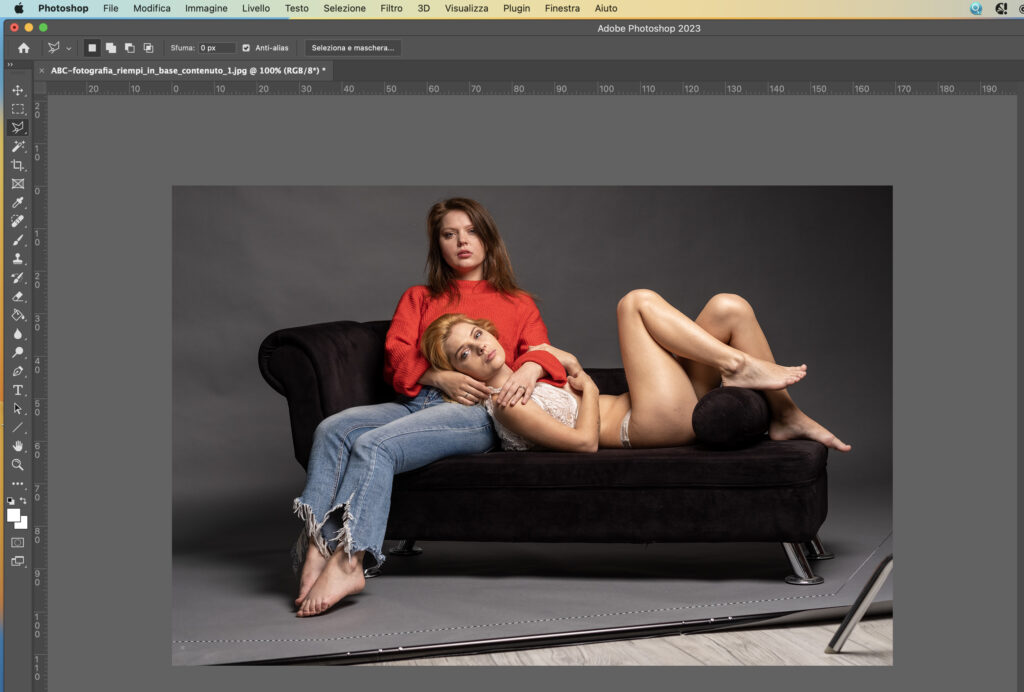
Come prima cosa, ho provvedo a selezionare la parte da ricostruire. A tale scopo è possibile utilizzare qualsiasi strumento di selezione: personalmente ho impiegato il lazo poligonale, avendo cura di trascinarlo oltre il bordo destro ed inferiore dell’immagine per avere la certezza di includere nella selezione tutta l’area da ricostruire.
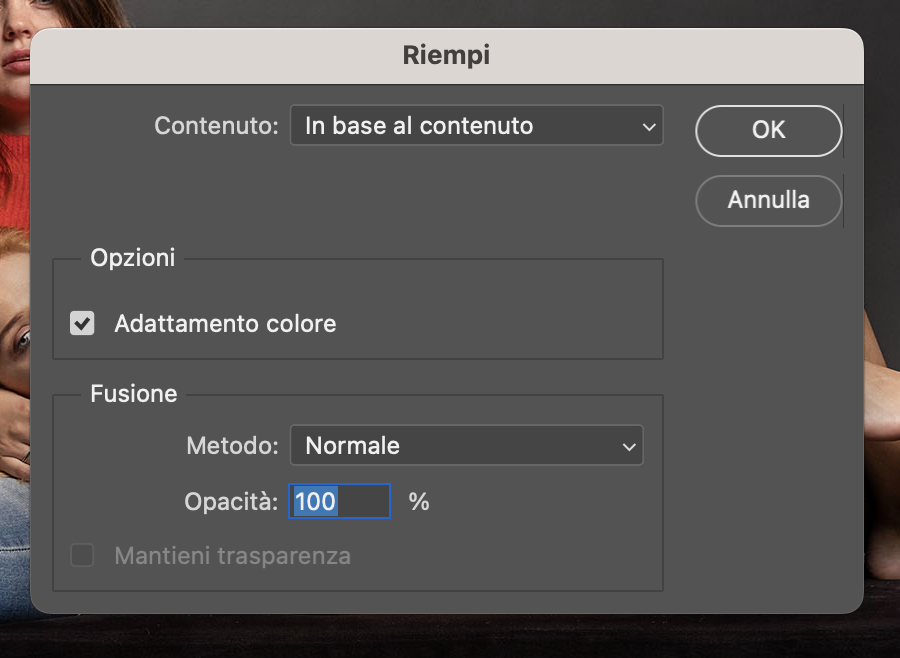
Una volta chiusa la selezione, operazione evidenziata dal tracciato “lampeggiante”, ho selezionato la voce Riempi dal menù Modifica, richiamabile anche con la combinazione di tasti Maiuscolo+F5.
Così facendo si aprirà il pannello di controllo della funzione, dove mi sono accertato di selezionare dal menù contenuto la voce “in base al contenuto”, provvedendo a spuntare la casella di Adattamento colore. Questa opzione è particolarmente importante perché consente l’adattamento di contrasto e luminosità al fine di avere una maggiore coerenza fra l’area esistente e quella generata. Si rivela particolarmente utile proprio in casi come quello della foto di esempio, dove è necessario generare un riempimento che abbia sfumature di luminosità o comunque modifiche graduali di tono, colore o texture.
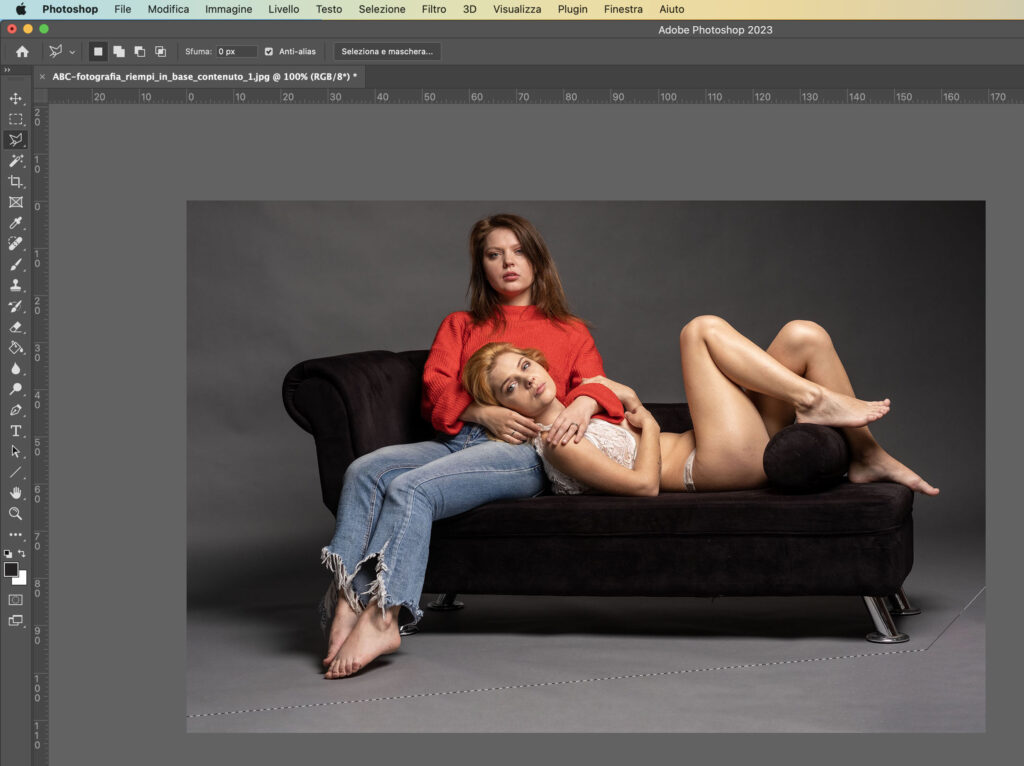
Confermando con la pressione sul tasto OK, il pannello di controllo si chiuderà e Photoshop, dopo pochissimi secondi di elaborazione, ci restituirà l’immagine completata della parte mancante, ricostruita in modo assolutamente realistico.